Cómo descontar el primer pedido en WooCommerce (paso a paso)
Publicado: 2020-08-25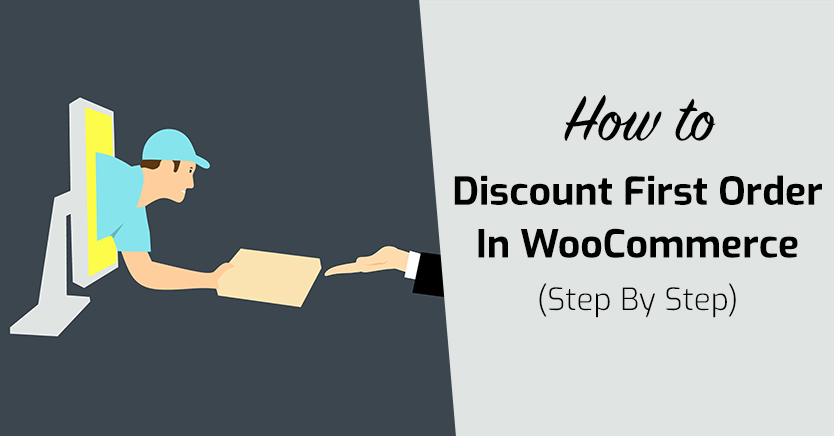
Destacarse de su competencia para atraer más clientes es un desafío, sin importar qué tipo de sitio de comercio electrónico tenga. El panorama minorista en línea es feroz, especialmente en la era de gigantes como Amazon. Un descuento en el primer pedido podría mejorar sus perspectivas en este frente.
Ofrecer un descuento a los clientes primerizos es una forma fantástica de atraer nuevos negocios y comenzar a correr la voz acerca de su tienda. El acuerdo atrae a nuevos clientes potenciales, y luego puede causar una buena primera impresión y convertirlos en seguidores leales.
En este artículo, cubriremos por qué un descuento en el primer pedido es una táctica útil. Luego, lo guiaremos exactamente sobre cómo configurar uno en WooCommerce con nuestro complemento de cupones avanzados. ¡Vamos a sumergirnos!
Por qué debería descontar el primer pedido de un cliente
Un descuento de primer pedido es un tipo de 'líder de pérdida'. Esta es una estrategia de marketing en la que los minoristas pierden un producto o servicio para atraer nuevos clientes y estimular las ventas.
La idea es ofrecer un trato para atraer a los clientes y luego sorprenderlos lo suficiente como para convencerlos de que compren más. Si se hace bien, el aumento de las ventas puede compensar con creces la pérdida inicial de los descuentos del primer pedido.
Usar WooCommerce para descontar el primer pedido de un cliente es una forma inteligente de atraer nuevos compradores. Esto le brinda la oportunidad de iniciar relaciones con ellos y convertirlos en compradores recurrentes a largo plazo.
Cómo descontar el primer pedido en WooCommerce (en 4 pasos)
Descontar el primer pedido en WooCommerce es fácil con los cupones avanzados. Puede usar las Condiciones del carrito para asegurarse de que su descuento solo se aplique a los pedidos por primera vez. Luego, puede elegir si desea aplicar el cupón automáticamente o proporcionar un código para que los compradores ingresen manualmente.
Tenga en cuenta que las condiciones del carrito utilizadas en este tutorial requieren la versión premium de Advanced Coupons. Antes de comenzar, asegúrese de tenerlo instalado y activado en su sitio de WordPress junto con WooCommerce.
Paso 1: crea un nuevo cupón
Lo primero que deberá hacer es dirigirse a su panel de control de WordPress y crear un nuevo cupón. En la barra lateral, seleccione Cupones > Agregar nuevo . Ingrese un código de cupón (o genere uno con el botón) y una descripción opcional:
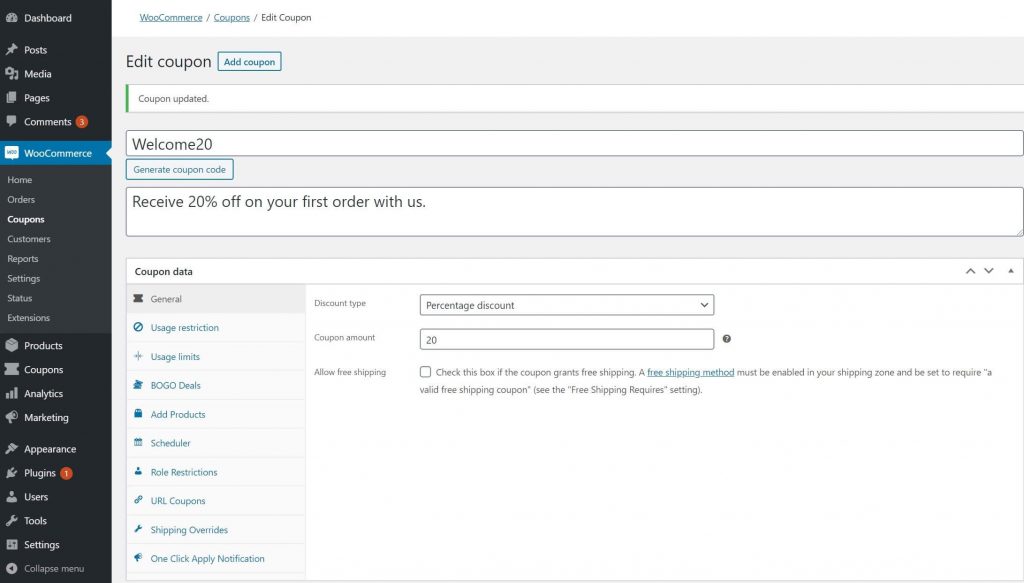
Luego, desplácese hacia abajo hasta la sección Datos del cupón .
Paso 2: Configura tu cupón
Ahora es el momento de configurar tu cupón, comenzando con su tipo de descuento y cantidad. Estas configuraciones serán únicas para cada negocio y qué descuento funciona mejor para su tienda. Para este ejemplo, usaremos un 20 por ciento de descuento en el pedido total.
Para configurar eso, seleccione la pestaña general en Datos de cupón . Cambie el menú desplegable Tipo de descuento a Porcentaje de descuento e ingrese el porcentaje en el cuadro Monto del cupón :
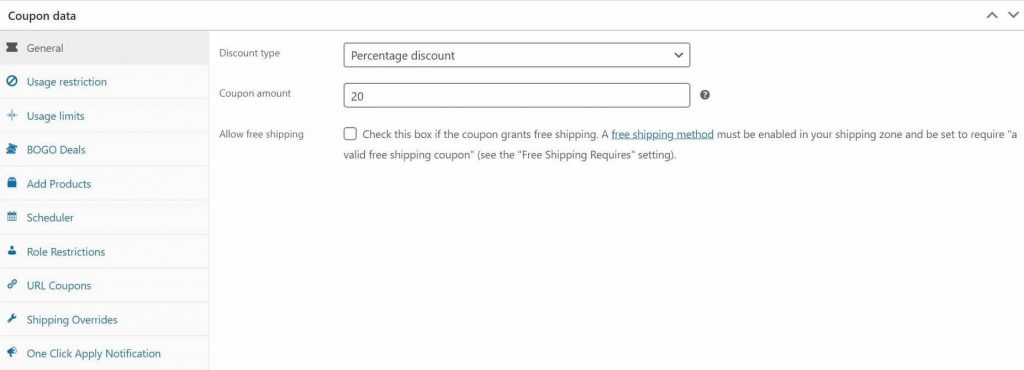
También hay muchas otras opciones para personalizar su cupón. WooCommerce incluye funcionalidad para establecer fechas de vencimiento y limitar cuántas veces se puede aplicar el descuento. Con los cupones avanzados, obtiene acceso a muchas otras configuraciones, como:
- Programación de cupones
- Restricción de descuentos a roles de usuario específicos
- Aplicación de cupones a categorías de productos
- Ofreciendo envío con descuento
Hay otras dos opciones que puede considerar cuando descuenta cada primer pedido en WooCommerce. Dado que los compradores que reciben esta oferta serán nuevos en su sitio, puede ser útil aplicar el cupón mediante programación en lugar de solicitarles que ingresen un código.
Para hacer esto, puede activar la configuración de Notificación de aplicación con un clic en la sección Datos del cupón . Esto mostrará una alerta a los clientes que califiquen y les permitirá hacer clic en un botón para aceptar su descuento:
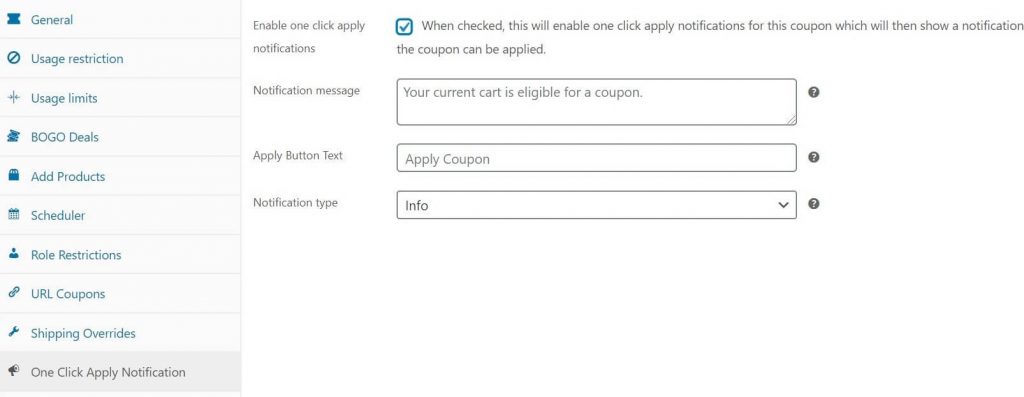
Si prefiere que el cupón se aplique automáticamente cada vez que los clientes cumplan con los requisitos, marque la casilla Aplicar cupón automáticamente en el lado derecho de la pantalla:
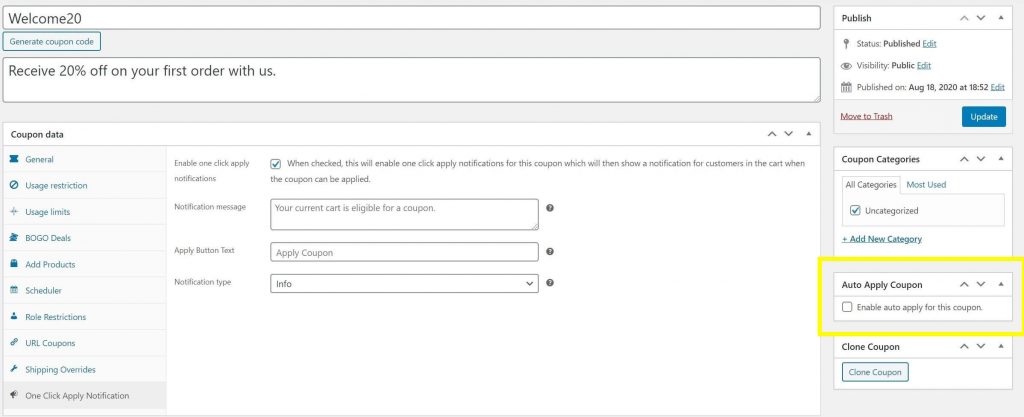
Cuando haya terminado de configurar su cupón, desplácese hacia abajo hasta la sección Condiciones del carrito .

Paso 3: Configure las reglas de cupón para que se apliquen solo a los primeros pedidos de los clientes
El siguiente paso es asegurarse de que su descuento de WooCommerce solo se aplique al primer pedido de cada cliente. Puede configurar esto usando las Condiciones del carrito.
Condiciones del carrito es una función de Cupones avanzados que le permite especificar una amplia gama de reglas de descuento. La elegibilidad de cada cliente se verificará con estas condiciones antes de que puedan aplicar el cupón correspondiente.
Puede encontrar el panel de configuración Condiciones del carrito en el editor de cupones, en la sección Datos del cupón :
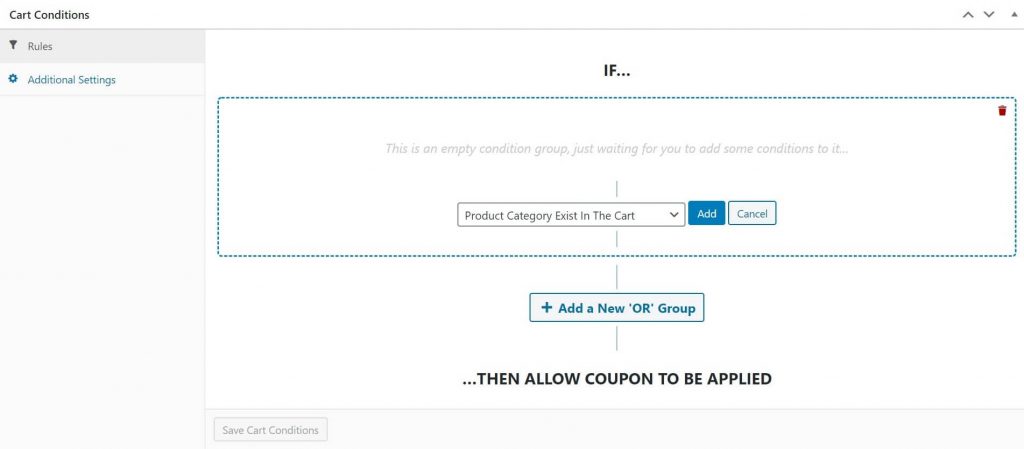
Para verificar si es la primera vez que un cliente le compra, querrá combinar dos condiciones: Estado de inicio de sesión del cliente y Gasto total del cliente .
En el cuadro desplegable, seleccione Estado de inicio de sesión del cliente y haga clic en Agregar. Luego, en el nuevo menú desplegable que aparece, seleccione Invitado :
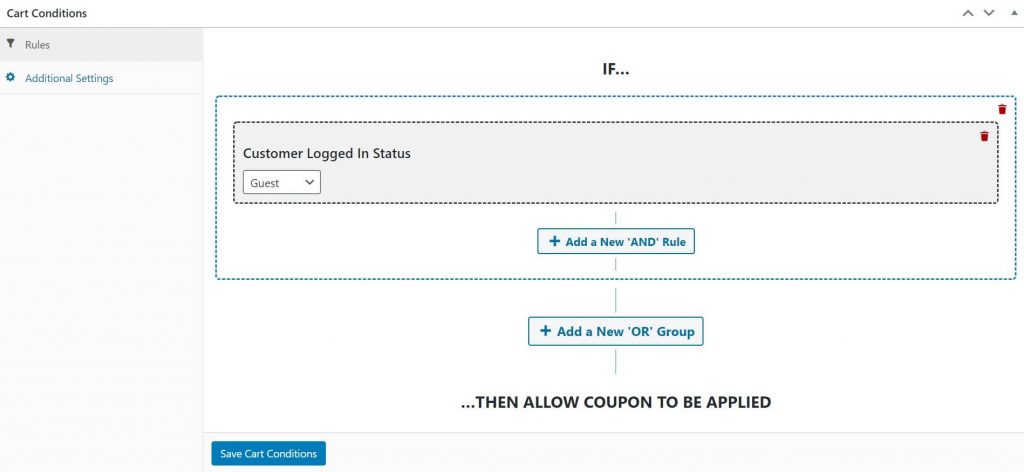
A continuación, haga clic en Agregar un nuevo grupo 'O' . Esta vez, elija Gasto total del cliente de la lista y haga clic en Agregar. Aparecerán varias opciones nuevas. Para ello, queremos dejarlos con la configuración por defecto, que son:
- Condición: Exactamente
- Gasto total: 0
- Desplazamiento de días: 0
Sin embargo, puede modificarlos si desea utilizar esta condición para un tipo diferente de descuento.
Estas son las condiciones finales del carrito que debería haber establecido:
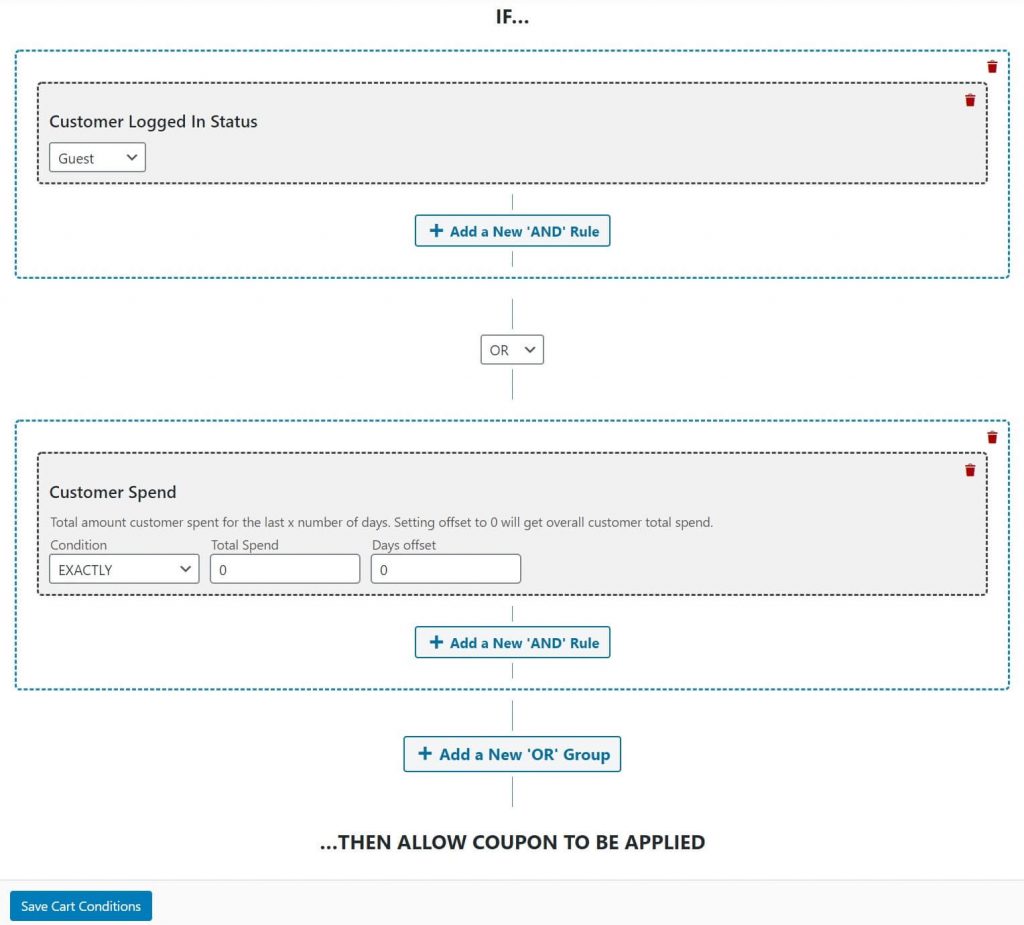
Estas condiciones verificarán si su cliente es un Invitado o tiene un historial de gasto total de cero. Si cualquiera de estos es cierto, recibirán el descuento.
Haga clic en el botón Guardar condiciones del carrito , luego haga clic en el botón Publicar en la parte superior del editor para activar su descuento.
Requerir que los clientes inicien sesión para recibir el descuento
Ahora, es posible que prefiera que el cliente inicie sesión para recibir el descuento. Esto alienta a los nuevos compradores a crear cuentas, lo que le brinda la oportunidad de lanzar campañas de marketing más específicas, realizar un seguimiento de análisis de ventas adicionales y más.
Si este es el caso, en lugar de configurar el Estado de inicio de sesión del cliente como Invitado, seleccionará Inicio de sesión en el menú desplegable. También deberá cambiar la regla de OR a AND .
Así es como deberían verse esos ajustes:
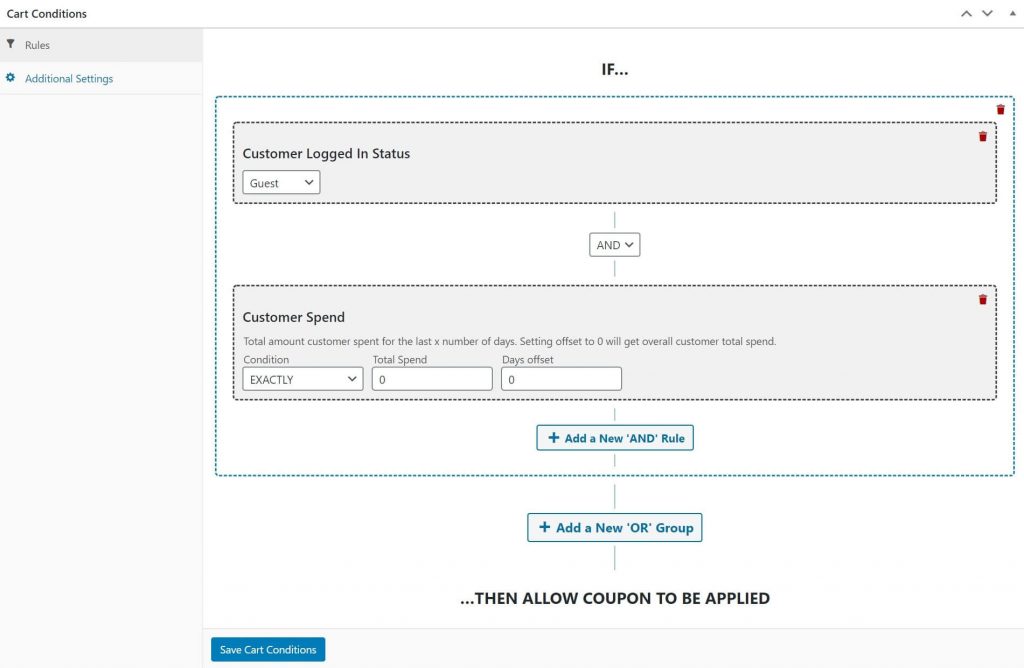
Esta configuración requerirá que el cliente inicie sesión y tenga un historial total de pedidos de cero. Cuando haya terminado, asegúrese de hacer clic en Guardar condiciones del carrito .
Paso 4: prueba tu cupón
Ahora su descuento de cliente por primera vez está listo para usar. Lo único que queda por hacer es probarlo y asegurarse de que funciona.
Si es necesario, cree una nueva cuenta en su sitio para que tenga un historial de gastos de cero. Luego agregue algunos artículos a su carrito y realice el proceso de pago para asegurarse de que el cupón se aplique correctamente.
Si configura el cupón para que se aplique automáticamente o para notificar a los clientes cuando se cumplan las condiciones, asegúrese de comprobar también esas funciones.
Conclusión
Ofrecer un descuento a los compradores primerizos es una excelente manera de atraer nuevos clientes y hacer crecer su marca. Gracias a WooCommerce y Advanced Coupons, no podría ser más fácil.
Simplemente siga estos cuatro sencillos pasos para configurar su primer pedido de descuento:
- Crea un nuevo cupón.
- Configura las opciones del cupón.
- Configure su cupón para que se aplique a los clientes nuevos que usan las reglas del carrito.
- Prueba el cupón.
¿Ha tenido éxito ofreciendo descuentos para compradores primerizos? ¡Háganos saber todo sobre esto en la sección de comentarios a continuación!
